- ავტორი Lauren Nevill [email protected].
- Public 2024-01-11 01:07.
- ბოლოს შეცვლილი 2025-06-01 06:11.
ინტერნეტ ბრაუზერში საიტის გახსნისას, ყველაზე ხშირად შეიტანება რესურსის დომენის მისამართი. მაგრამ ზოგიერთი ამოცანისთვის შეიძლება დაგჭირდეთ საიტის ip- მისამართი. ამის გარკვევა რამდენიმე გზით შეგიძლიათ.

Ეს აუცილებელია
- - ადმინისტრატორის უფლებების მქონე კომპიუტერზე წვდომა;
- - ინტერნეტზე წვდომა.
ინსტრუქციები
Ნაბიჯი 1
იმისათვის, რომ გაეცნოთ თქვენთვის საინტერესო საიტის ip- მისამართს, უნდა დაიწყოთ კომპიუტერი კომპიუტერის ადმინისტრატორის უფლებებით და შეასრულოთ tracert ბრძანება. ეს ფუნქცია საშუალებას გაძლევთ ადევნოთ თვალი, თუ რომელი ინტერნეტ კვანძების მეშვეობით მოხვდებით საიტზე. კონსოლის გახსნის მექანიზმი მსგავსია Windows XP და Windows 7-ისთვის.
ნაბიჯი 2
დააჭირეთ კლავიშზე R და Windows (ან დაწყება) კლავიშებს. გამოჩნებულ ფანჯარაში აკრიფეთ ბრძანება cmd, დააჭირეთ Enter. გაიხსნება შავი კონსოლი, რომელიც დოსის პროგრამას წააგავს. ასევე XP- სთვის შეგიძლიათ დააჭიროთ ღილაკს "დაწყება" და შეარჩიოთ "გაშვება", შემდეგ აკრიფეთ cmd. "დაწყება" მენიუში მოცემული შვიდისთვის უნდა გააკეთოთ cmd ძებნის მოთხოვნა და აწარმოოთ ნაპოვნი ფაილი, დააწკაპუნეთ თაგუნას მარჯვენა ღილაკით და შეარჩიეთ "Run as administrator".
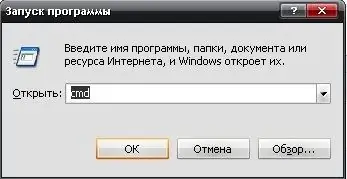
ნაბიჯი 3
გახსნილ კონსოლში აკრიფეთ ბრძანება "tracert site_address". მაგალითად, "tracert relevantmedia.ru". დააჭირეთ ღილაკს Enter. დაიწყება მარშრუტის მიკვლევა, ყველა იმ კვანძის მითითებით, რომლითაც მიდის საძიებო მოთხოვნა. პირველი სტრიქონი, რომელიც მიუთითებს ბრძანებას, რომელიც უნდა შესრულდეს, შეიცავს საიტის მისამართს და მის ip- ს გვერდით კვადრატულ ფრჩხილებში.
ნაბიჯი 4
საიტის ip- მისამართის გასარკვევად კიდევ ერთი გზაა ონლაინ სერვისის გამოყენება, მაგალითად, Ip-whois.net. საძიებო ველში შეიყვანეთ რესურსის დომენის სახელი https:// და www გარეშე და დააჭირეთ ღილაკს "შეიტყვეთ ip საიტი". გვერდის გადატვირთვის შემდეგ გამოჩნდება თქვენს მიერ ძებნილი საიტის ip- მისამართი.
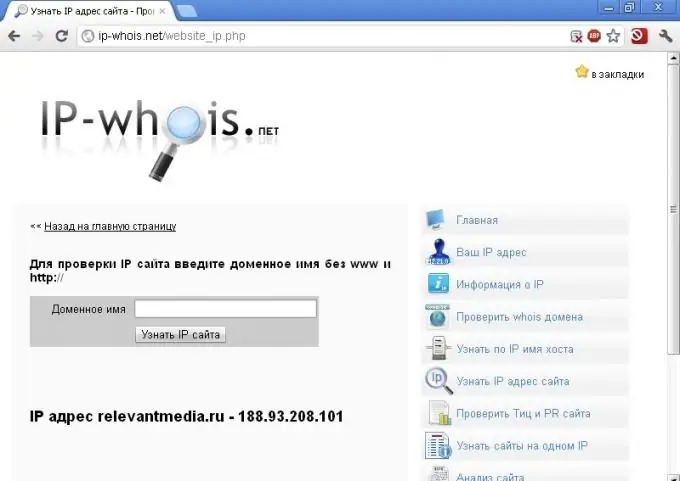
ნაბიჯი 5
საიტზე 2ip.ru განყოფილებაში "ინფორმაცია IP მისამართის ან დომენის შესახებ" შეგიძლიათ მიიღოთ უფრო დეტალური ინფორმაცია თქვენს მიერ მოძიებული რესურსის შესახებ. IP- ს გარდა, ნაჩვენებია სერვერის მდებარეობის რეალური მისამართი, პროგრამული უზრუნველყოფის ვერსია და სხვა.






